Ako opraviť kód chyby systému Windows 10 0xc00000e9
V tomto článku sa pokúsime vyriešiť kód chyby „Kód chyby 0xc00000e9“, s ktorým sa stretli používatelia systému Windows 10.

Problém „Chybový kód 0xc00000e9“, s ktorým sa používatelia systému Windows 10 stretávajú na modrej obrazovke, sa môže vyskytnúť v dôsledku mnohých problémov. Ak čelíte takémuto problému, riešenie môžete dosiahnuť vykonaním nasledujúcich akcií.
Čo je kód chyby systému Windows 10 0xc00000e9?
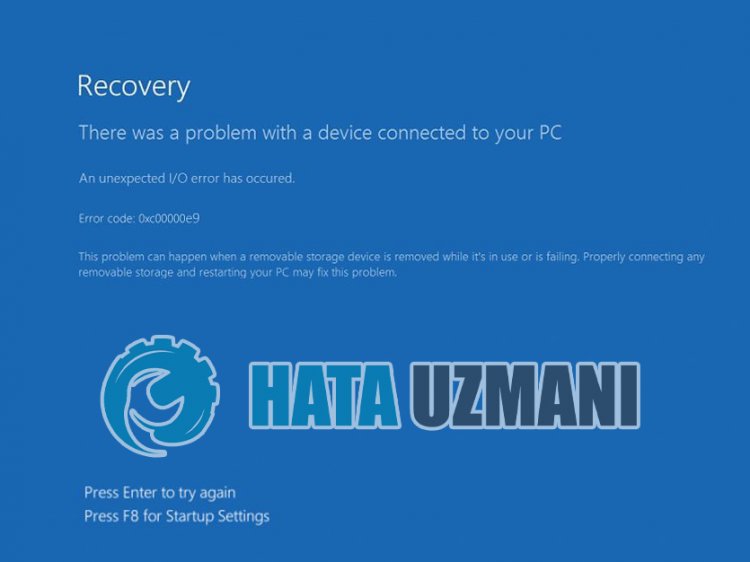
Táto chyba nie je zahrnutá v oficiálnom vyhlásení spoločnosti Microsoft, ale obsahuje neistotu. Táto chyba, ktorá sa stáva mnohým používateľom, sa stáva nepríjemnou a opakuje problém. Používatelia, ktorí skúšajú rôzne riešenia na opravu nejednoznačnej chyby, sa môžu dopracovať k riešeniu problému tým, že vyskúšajú niekoľko spôsobov.
Keď používateľ zapne svoj počítač a nespustí systém, na modrej obrazovke sa zobrazí chybový kód „0xc00000e9“ a nemôže sa dostať na úvodnú obrazovku systému Windows. Táto nepríjemná chyba pre používateľov sa zobrazí s nasledujúcim výstupom.
„Vyskytol sa problém so zariadením pripojeným k vášmu počítaču.
Vyskytla sa neočakávaná chyba I/O.
Súbor: BootBCD.dll
Chyba: 0xc00000e9″
Ako opraviť kód chyby systému Windows 10 0xc00000e9?
Túto chybu sa pokúsime vyriešiť uvedením niekoľkých návrhov, ako túto chybu opraviť.
1-) Opravte súbory systému Windows
Chyba alebo poškodenie v súboroch Windows môže spôsobiť veľa chýb v operačnom systéme. Na tento účel môžeme problém vyriešiť opravou poškodených súborov v systéme.
Vykonajte skenovanie SFC
Poškodené alebo poškodené súbory, ktoré sa vyskytujú v súboroch systému Windows, môžu spôsobiť množstvo chybových kódov. Preto vám povieme niekoľko spôsobov, ako problém vyriešiť.
- Na úvodnej obrazovke vyhľadávania zadajte „cmd“ a spustite ho ako správca.
- Na obrazovke príkazového riadka, ktorá sa otvorí, zadajte „sfc /scannow“ a stlačte kláves enter.
Po tomto procese budú poškodené alebo poškodené súbory skontrolované a budú vykonané opravy. Nevypínajte ani nereštartujte počítač, kým sa proces nedokončí. Po tomto procese urobme ďalší návrh.
Urobte skenovanie DISM
- Na úvodnej obrazovke vyhľadávania zadajte „cmd“ a spustite ho ako správca.
- Na obrazovke príkazového riadka, ktorá sa otvorí, zadajte nasledujúce príkazy a stlačte kláves enter.
- Zrušiť /Online /Vyčistiť-obrázok /Kontrola zdravia
- Zrušiť /Online /Vyčistiť-obrázok /SkenovaťZdravie
- Zrušiť /Online /Vyčistiť-Image /ObnoviťZdravie
Po úspešnom dokončení procesu môžete reštartovať počítač a skontrolovať, či problém pretrváva.
2-) Aktualizujte systém Windows
Skutočnosť, že váš operačný systém Windows je zastaraný, môže viesť k chybám súborov DLL systému Microsoft Windows. Ak to chcete urobiť, skontrolujte, či je váš operačný systém Windows aktuálny.
- Na úvodnej obrazovke vyhľadávania napíšte „Skontrolovať aktualizácie“ a otvorte ju.
- Skontrolujte, či je váš operačný systém Windows aktualizovaný, kliknutím na tlačidlo „Skontrolovať aktualizácie“ na obrazovke, ktorá sa otvorí.
3-) Odstráňte antivírusový program
Ak používate antivírusový program tretej strany, riešenie problému môžete nájsť tak, že ho odstránite pomocou ovládacieho panela. Použitý výkonný antivírusový program tretej strany dokáže rozpoznať súbory systému Windows ako hrozby a umiestniť ich do karantény a poškodiť systémové súbory.
- Spustite obrazovku vyhľadávania zadaním „Ovládací panel“ a otvorí sa.
- Akýkoľvek antivírusový program stiahnutý kliknutím na „Odinštalovať program“ bude odstránený zo systému.
4-) Použite nástroj na riešenie problémov so systémom Windows
Takéto problémy môžeme odstrániť pomocou nástroja na riešenie problémov, čo je vlastný softvér systému Windows.
- Na úvodnej obrazovke vyhľadávania zadajte „Nastavenia riešenia problémov“ a otvorte ju.
- V okne, ktoré sa otvorí, kliknite na položku Ďalšie nástroje na riešenie problémov.
- Po tomto procese kliknite na ponuku „Modrá obrazovka“ a potom na možnosť „Riešenie problémov“.
Po úspešnom vykonaní operácie sa systém Windows pokúsi chybu vyriešiť.
5-) Vykonajte obnovenie systému
Ak ste sa s takýmto problémom predtým nestretli a práve ste sa s takouto chybou stretli, môže vám pomôcť obnovenie systému.
- Otvorte úvodnú obrazovku zadaním „Ovládací panel“.
- Na obrazovke, ktorá sa otvorí, kliknite na položku „Systém a zabezpečenie“.
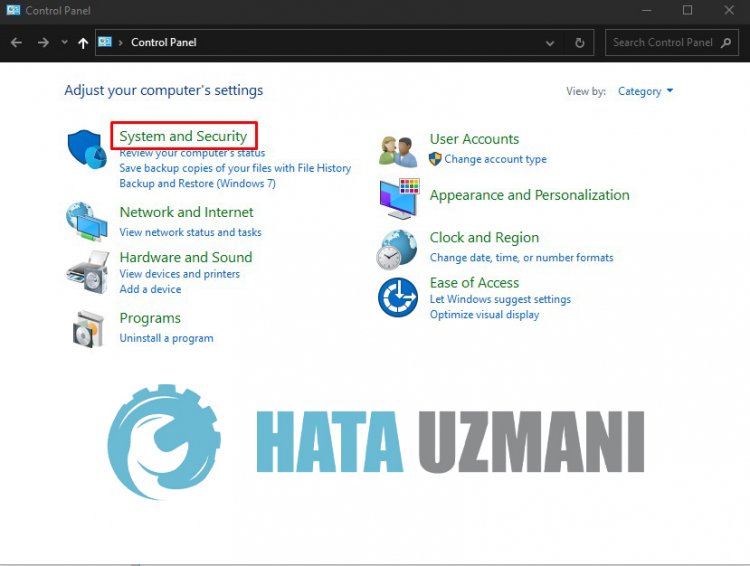
- Kliknite na ponuku „Systém“.
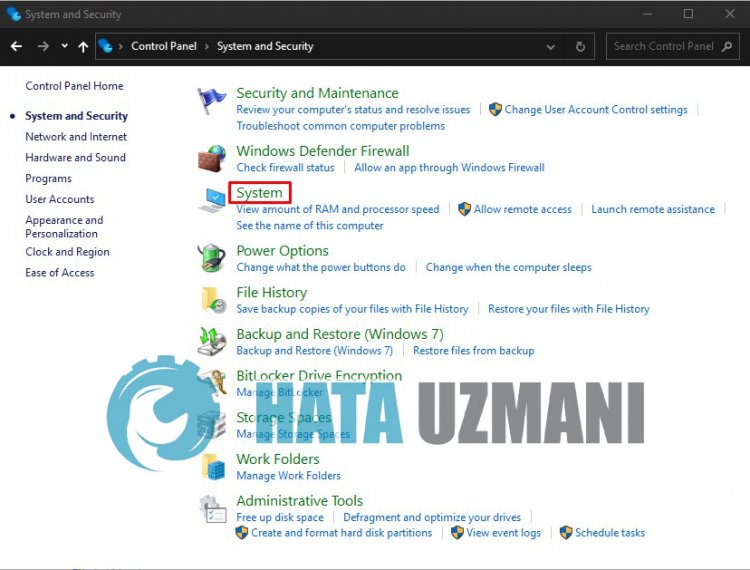
- Kliknite na "Ochrana systému" na ľavej strane okna, ktoré sa otvorí.
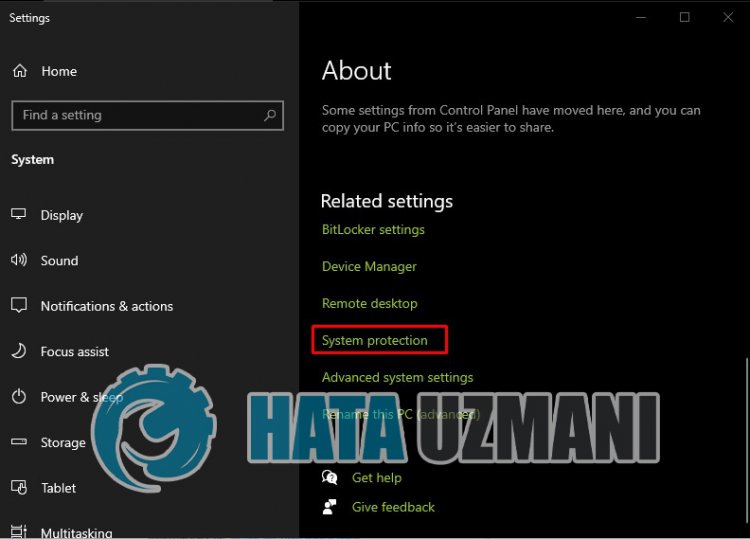
- V novom okne, ktoré sa otvorí, kliknite na tlačidlo „Obnovenie systému…“.
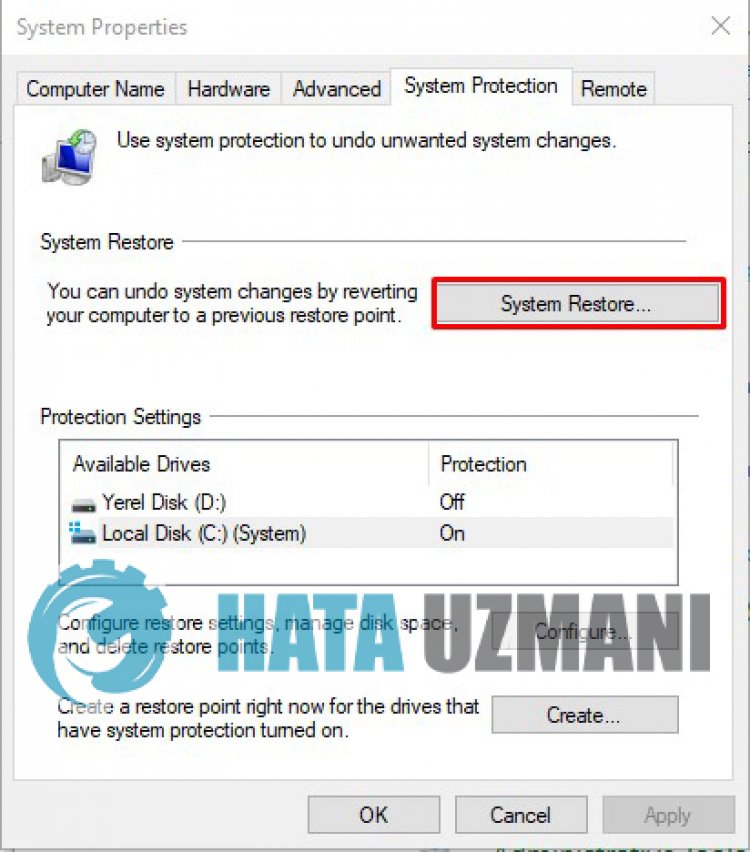
- Po tomto procese postupujte podľa krokov na obnovenie systému a vykonajte operáciu.
![Ako opraviť chybu servera YouTube [400]?](https://www.hatauzmani.com/uploads/images/202403/image_380x226_65f1745c66570.jpg)
























